Kết nối máy tính từ xa có nhiều công dụng, dù là cho mục đích chuyên nghiệp hay giúp đỡ ai đó. Có lẽ bạn đã từng phải giúp đỡ bạn bè hoặc người thân qua mạng, và rất có thể bạn đã tải xuống TeamViewer hoặc AnyDesk để làm điều đó.
Có thể bạn chưa biết, thực ra bạn không cần phải làm điều đó. Windows 11 được tích hợp sẵn công cụ truy cập từ xa, không cần thiết lập phức tạp. Và tôi không nói đến ứng dụng Remote Desktop thông thường yêu cầu phiên bản Pro; tôi đang nói đến Quick Assist, và nếu bạn chưa từng để ý đến nó trước đây, bạn thực sự nên biết, vì chẳng có lý do gì để thêm phần rườm rà vào máy tính của bạn cả.
Dễ dàng thiết lập
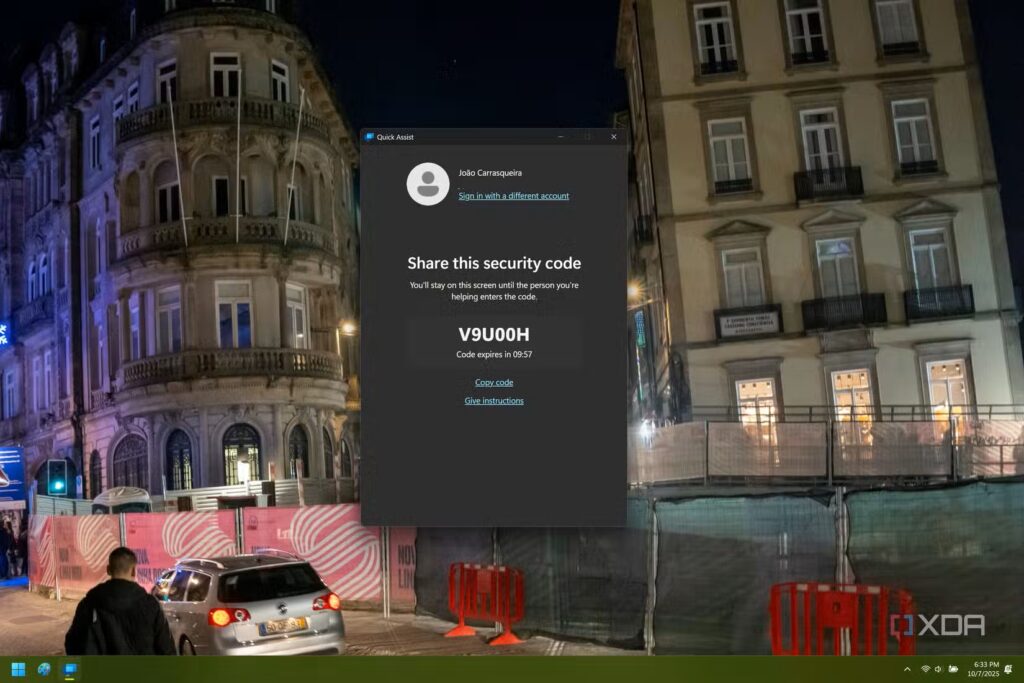
Quick Assist là một ứng dụng hiện đại được cài đặt sẵn trên mọi phiên bản Windows 11, và ngay từ đầu, nó đã mang lại cho nó một lợi thế lớn so với các giải pháp khác. Nếu bạn đang giúp ai đó sử dụng máy tính mà họ không thể tự mình tìm ra cách, việc yêu cầu họ cài đặt một ứng dụng khác có thể chỉ làm tình hình thêm căng thẳng, đặc biệt là khi các ứng dụng như TeamViewer bắt đầu yêu cầu tài khoản trực tuyến.
Bạn có thể tìm thấy Quick Assist trong danh sách các ứng dụng đã cài đặt, và mặc dù người hỗ trợ cũng cần có tài khoản Microsoft, nhưng người nhận hỗ trợ thì không. Hơn nữa, việc có tài khoản Microsoft gần như là bắt buộc để sử dụng Windows 11 ngay từ đầu, vì vậy bạn không cần phải mất công tạo ra.
Tất cả những gì bạn cần làm là mở ứng dụng và cung cấp mã hỗ trợ cho người cần hỗ trợ, trong khi những người yêu cầu hỗ trợ chỉ cần nhập mã để bắt đầu chia sẻ màn hình của họ.
An toàn
Chia sẻ theo tốc độ của riêng bạn
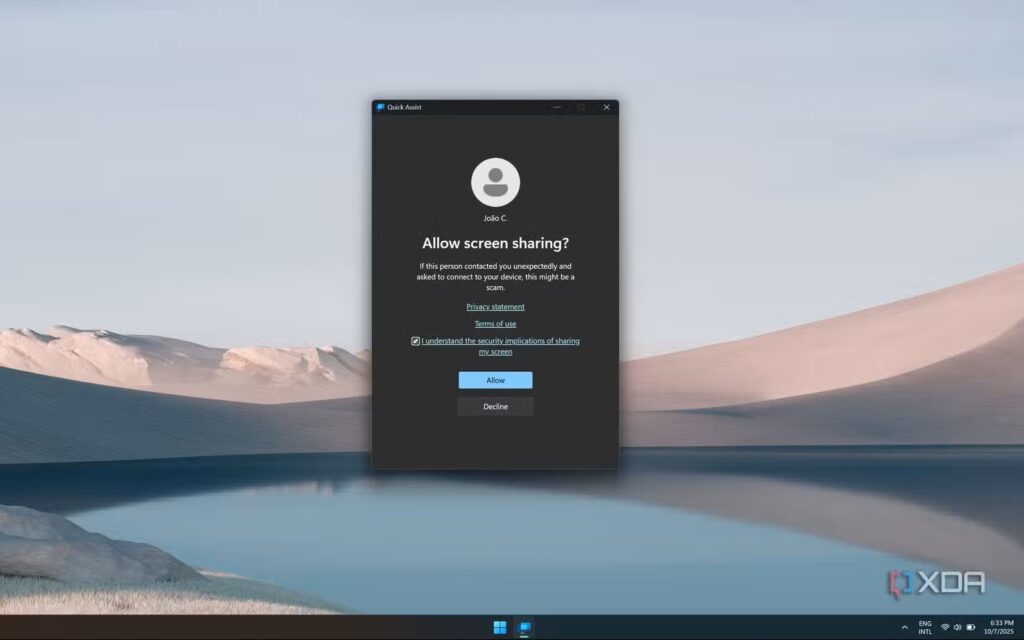
Các tính năng chính của Quick Assist bao gồm việc chia sẻ màn hình của bạn với người khác và cho phép họ kiểm soát máy tính của bạn. Điều này có thể đáng sợ nếu bạn đang nhận trợ giúp từ một người bạn gặp trực tuyến hoặc nếu bạn chỉ nghi ngờ bất cứ điều gì đang xảy ra trên internet. May mắn thay, Quick Assist có cách cấp quyền cho trợ lý một cách từ từ.
Khi bạn bắt đầu phiên Quick Assist lần đầu, người dùng yêu cầu trợ giúp sẽ được cảnh báo về những rủi ro tiềm ẩn khi chia sẻ màn hình của họ với người lạ, và khi họ bắt đầu chia sẻ màn hình, trợ lý vẫn không thể tương tác trực tiếp với người đó. Trợ lý chỉ có thể đưa ra hướng dẫn về những gì người dùng cần làm, do đó họ vẫn nắm quyền kiểm soát và không phải làm bất cứ điều gì có vẻ nguy hiểm hoặc đáng ngờ. Đây cũng là một giải pháp trung gian tốt cho những người thực sự muốn tìm hiểu các bước cần làm theo, thay vì chỉ để ai đó sửa chữa mọi thứ cho họ mỗi lần.
Nếu bạn thấy mình không thể làm theo hướng dẫn, bạn có tùy chọn giao quyền kiểm soát máy tính cho trợ lý. Tuy nhiên, bạn vẫn có thể kết thúc phiên bất cứ lúc nào nếu cảm thấy không an toàn.
Một số tính năng hữu ích
Còn nhiều điều thú vị hơn nữa
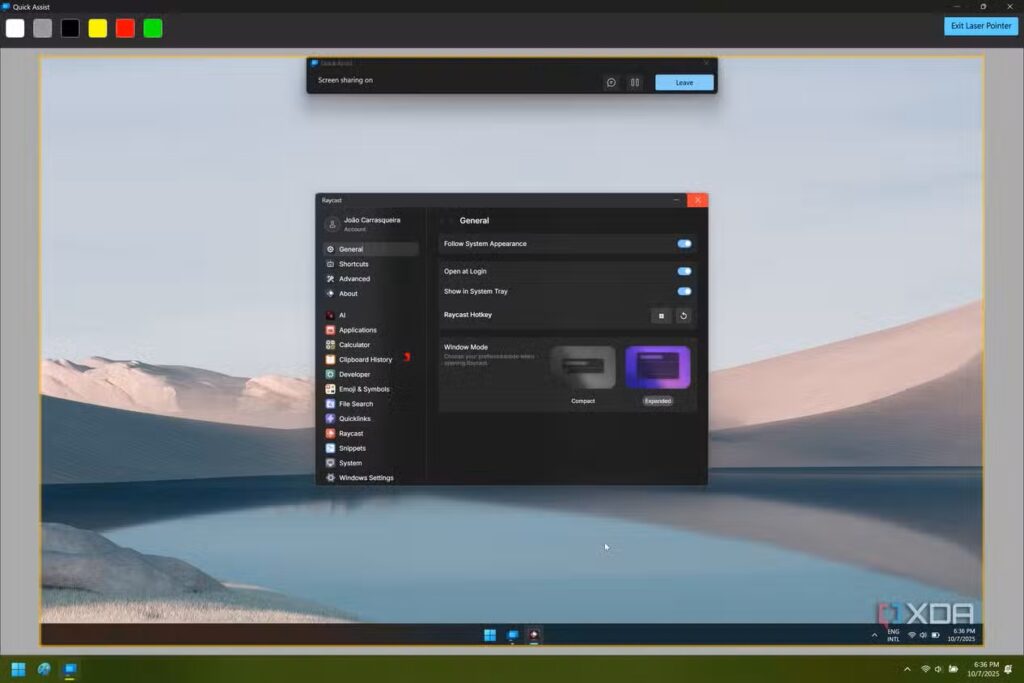
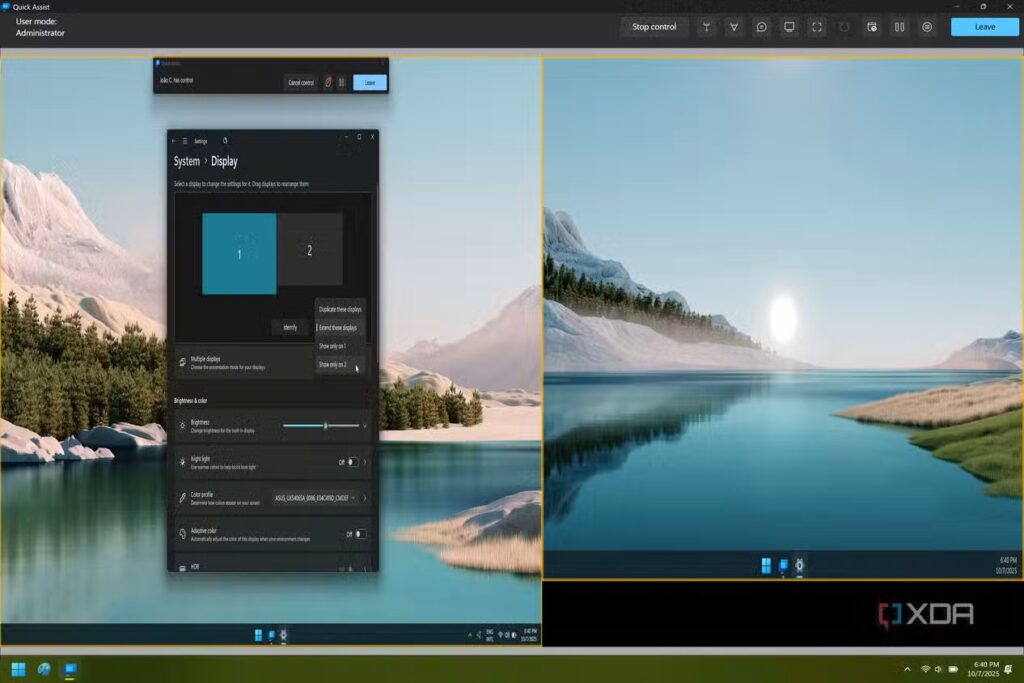
Ngoài việc chia sẻ màn hình và trao quyền kiểm soát máy tính, Quick Assist còn có một số tính năng hữu ích giúp bạn dễ dàng nhận được hỗ trợ hơn mà không cần phải từ bỏ quyền kiểm soát. Trợ lý ảo này có một vài công cụ hỗ trợ, bắt đầu bằng một con trỏ laser để hướng dẫn người dùng khác đến vị trí họ cần nhấp. Bạn cũng có thể vẽ trên màn hình của người kia để được hướng dẫn chi tiết hơn. Tất nhiên, chú thích chỉ hiển thị trong phiên làm việc và không thực sự ảnh hưởng đến màn hình nền.
Ngoài ra, hai người dùng cũng có thể trao đổi tin nhắn văn bản. Không thể gửi tệp qua tính năng trò chuyện tích hợp, nhưng bạn có thể gửi liên kết đến các tệp tải xuống có thể cần thiết để khắc phục một sự cố nhất định và giúp mọi việc dễ dàng hơn một chút. Thật tuyệt khi có những bước bổ sung này để nhận trợ giúp, đồng thời giảm thiểu rủi ro khi trao quyền kiểm soát cho người mà bạn có thể không quen biết hoặc không muốn họ tò mò về máy tính của mình.
Tuy nhiên, đây không phải là công cụ thay thế máy tính từ xa.
Trước hết, đây là một công cụ hỗ trợ
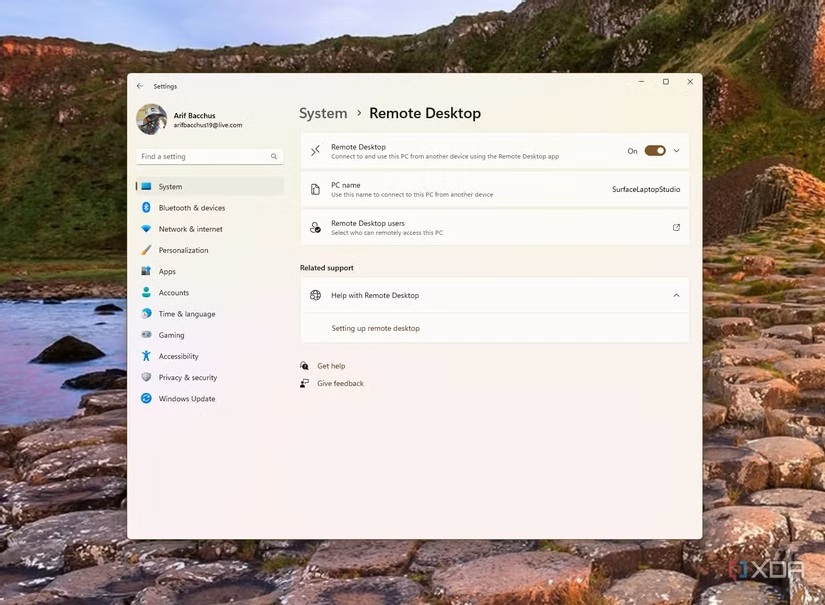
Mặc dù Quick Assist rất hữu ích, nhưng rõ ràng nó không nhằm mục đích cạnh tranh với các giải pháp Remote Desktop của Microsoft, hay các phiên bản chuyên nghiệp của TeamViewer và các ứng dụng tương tự khác. Các công cụ này có tùy chọn truy cập không cần giám sát và lưu nhiều máy tính vào tài khoản của bạn để bạn có thể truy cập bất cứ lúc nào, và có lý do tại sao những tính năng đó thường có giá cao hơn. Chúng chủ yếu được sử dụng bởi quản trị viên CNTT hoặc những người đam mê công nghệ sẵn sàng trả phí cho loại tính năng này.
Quick Assist đúng như quảng cáo: một công cụ hỗ trợ cho những lúc bạn cần trợ giúp, hoặc hỗ trợ ai đó. Và trong những trường hợp đó, Quick Assist hoàn toàn loại bỏ nhu cầu sử dụng bất kỳ công cụ của bên thứ ba nào, miễn là cả hai người dùng đều đang chạy Windows (điều này rất có thể xảy ra). Chỉ cần khởi chạy ứng dụng từ menu Bắt đầu là bạn đã sẵn sàng. Nếu bạn chưa dùng thử, đây là thời điểm thích hợp để làm quen.

